Онлайн диски
Онлайн диски — это Интернет-сервисы, позволяющие пользователю хранить любые данные в Сети на специально выделенных серверах. Доступ к таким сервисам обычно возможен через веб-интерфейс и/или специальную программу-клиент.Преимущество клиентов в том, что, раз настроив приложение, Вы получаете полный доступ к своему онлайн хранилищу без необходимости каждый раз вводить логин и пароль. Также клиенты обычно имеют ряд дополнительных функций, которые облегчают работу с сервисом.К сожалению, бесплатные версии он-лайн дисков имеют ограничения в объеме предоставляемого пространства. Поэтому простым пользователям обычно приходится заводить по нескольку аккаунтов на разных сервисах. Это влечет за собой установку дополнительного ПО, что в итоге приводит к перерасходу системных ресурсов компьютера.Уменьшить нагрузку на рабочую станцию можно, либо полностью отказавшись от использования дополнительных приложений, либо установив специальный универсальный клиент для нескольких файлохранилищ. Именно такой клиент мы предлагаем Вам скачать с данной страницы!
CarotDAV 1.9.11

Размер:1.4 МБ (портативная версия)
Интерфейс:Английский
Платформа:Windows 2000/XP/2003/Vista/2008/7/8 32&64-bit
Лицензия:FreeWare
Обновлено:2014-07-10
Разработчик:
http://rei.to/carotdav_en.html
Универсальный клиент для обмена данными между локальным компьютером и удаленными файловыми серверами, и сервисами онлайн дисков. Он позволяет производить базовые операции с файлами и папками, а также осуществлять быструю их передачу их по Сети. Причем подключение к удаленному серверу происходит автоматически без ввода пользовательских данных, что значительно экономит время.
Для начала работы с программой Вам достаточно распаковать ее из архива в любую удобную для Вас папку и можно начинать пользоваться . Да, CarotDAV для своей работы требует наличия установленного пакета библиотек .Net Framework 2.0 или выше.Интерфейс программы CarotDAV

Окно программы состоит из стандартного набора компонентов: строки меню, панели инструментов и рабочей области. Инструментов в CarotDAV не так уж и много, поэтому даже отсутствие русскоязычной локализации не должно Вам стать помехой.Пока Вы не подключили ни одного «облачного» диска на панели инструментов, по сути, активна только одна кнопка – «New Connection», которая позволяет добавить в рабочую область файлохранилище по одному из доступных протоколов, которые вы можете увидеть на предыдущем скриншоте. Давайте рассмотрим несколько примеров работы с CarotDAV.Подключение Яндекс.Диска по протоколу WebDAVНесмотря на то, что поддержка протокола WebDAV встроена в Windows (служба WebClient), существует довольно много специальных программ для работы с данным типом подключения. CarotDAV – одна из них. Предлагаю рассмотреть особенности ее работы с данным протоколом на примере подключения Яндекс.Диска (бесплатно до 10 ГБ места):

Для подключения к WebDAV-серверу нам достаточно создать соответствующее новое подключение и в открывшемся окне во вкладке «General» ввести:
Имя для нашего сервиса («Setting Name»);
Адрес сервиса («URI») (для Яндекс.Диска –
https://mail.yandex.ru/neo2/#disk);
Ваш логин («Username»);
Ваш пароль («Password»).
Проверить корректность подключения можно, нажав кнопку «Test». В новом окне будет произведен ряд тестов и если все они завершатся успешно, то Вы сможете смело добавлять подключение в программу нажатием кнопки «Ok».В принципе на этом можно и остановиться, однако CarotDAV предоставляет для каждого протокола целый ряд настроек на дополнительных вкладках:
Вкладка «Auth» позволяет настроить дополнительные методы аутентификации пользователя с использованием сертификатов и ключей.
Во вкладке «Encoding» можно менять кодировки всех текстовых данных, начиная с кодировки URL-адресов, и кончая кодировками названий файлов.
На вкладке «Advanced» собраны разнообразные функции для продвинутых (ну очень продвинутых ) пользователей, которые Вам вряд ли пригодятся.
Вкладка «Proxy» позволяет организовать передачу данных через прокси-сервер.
На вкладке «Timeout» можно задать время ожидания для подключения вообще и для передачи файлов в частности.
Больше всего может пригодиться последняя вкладка – «Special». С ее помощью можно, во-первых, включить шифрование передачи данных, а, во-вторых, – активировать авторазбивку/автосборку файлов. Последняя может пригодиться в том случае, если на сервисе, с которым Вы работаете, есть ограничение на объем загружаемого файла (одно время такое практиковал Dropbox). Просто активируйте флажок «Auto Split/Combine Files» и задайте максимальный размер части файла:

Если Вы все сделали правильно, то в списке виртуальных дисков у Вас появится подключение к Яндекс.Диску:

Пример подключения Dropbox и Google DriveВ CarotDAV есть возможность напрямую подключать некоторые популярные «облачные» хранилища. К таким сервисам относится и Dropbox (максимальный бесплатный объем – 16 ГБ). Чтобы подключить его нужно нажать одноименную кнопку в списке «New Connection», после чего появится следующее окно:

В отличие от предыдущего варианта, здесь нам достаточно всего лишь ввести имя для нашего соединения («Setting Name»), после чего нужно нажать кнопку «uthorize». Сбоку откроется небольшое окошко с инструкцией по авторизации CarotDAV в выбранном Вами сервисе. Инструкция примерно одна и та же для каждого файлохранилища и состоит обычно из трех простых шагов.Сначала мы должны пройти по предложенной ссылке, затем войти в свой аккаунт, после чего появится запрос на разрешение подключения к сервису программы CarotDAV. Разрешаем, а затем возвращаемся к маленькому окошку «Web Authorization» и завершаем подключение нажатием кнопки «Ok».После этого можно опять же либо протестировать созданное подключение, либо просто подтвердить его, кликнув «Ok» в окне «Connection Setting».Немного другую, но подобную, систему подключения CarotDAV предлагает для Google Диск (максимальный бесплатный объем – 5 ГБ):

Начало здесь аналогично предыдущему варианту с Дропбоксом. Различия начинаются с третьего шага. После авторизации на сайте сервиса (по предложенной программой ссылке) Вам будет выдан код авторизации, который нужно ввести специальное поле в окошке «Authorization OAuth 2.0» (Step 3). Только после этого (четвертым шагом) мы можем нажимать «Ok» и завершать подключение.Дополнительными возможностями CarotDAV является подключение к удаленным папкам локальной сети (протокол file://), FTP-серверам (протокол
ftp://) и серверам электронной почты (протокол imap://) (только просмотр писем).Для подключения к файлам достаточно только задать имя подключения и указать ссылку на нужную директорию. FTP-сервер подключается аналогично WebDAV-хранилищу (см. пример с Яндекс.Диском).Нарекания вызывает только работа с протоколом IMAP. Мне, например, никак не удалось заставить работать CarotDAV с почтой от Mail.ru. А Gmail’овская почта хоть и подключилась, но при попытке загрузить письма выдает ошибку (хотя структура папок на сервере отображается).Работа с файлами в CarotDAVНаконец, когда мы все подключили и настроили нужным нам способом, пришло время посмотреть на возможности работы с файлами в CarotDAV. Для того, чтобы зайти в нужное нам хранилище достаточно дважды кликнуть по нему мышью. В окне программы откроется список файлов и папок, хранящихся на выбранном нами сервере:

Управлять файлами мы можем простым перетаскиванием (для загрузки или выгрузки), посредством кнопок на панели инструментов и при помощи команд контекстного меню. Для всех файлохранилищ доступны функции загрузки и выгрузки (на панели инструментов), копирования/вставки/вырезания/удаления/переименования файлов и создания новой папки. То есть, стандартный набор возможностей обычного Проводника.К сожалению специальных функций, типа синхронизации файлов и предпросмотра файлов «в облаке», которые предоставляют официальные программы-клиенты в CarotDAV нет. Но, зато и размер программы небольшой. Да и не на то она ориентирована, а на объединение в одном интерфейсе нескольких сервисов и быстрый доступ к ним!Защита данных в CarotDAVПо сути, никаких больше дополнительных функций, кроме уже рассмотренных выше CarotDAV не имеет. Если не считать, конечно возможности установки пароля на вызов программы, который позволяет закрыть доступ к Вашим дискам для посторонних людей. Найти данную функцию Вы сможете в меню «Tool»:


Теперь, перед запуском CarotDAV будет выдавать окно ввода пароля:

Заметьте, что кроме кнопки подтверждения и отмены здесь присутствует третья кнопка «Clear All Settings». Данная функция позволяет сбросить все настройки программы (в том числе и сохраненные подключения). Поэтому, чтобы не потерять доступа к нужным нам «облачным» дискам нужно заранее позаботиться о создании резервной копии с настройками для каждого из них. Сделать это можно средствами контекстного меню диска, нажав кнопку «Export»:
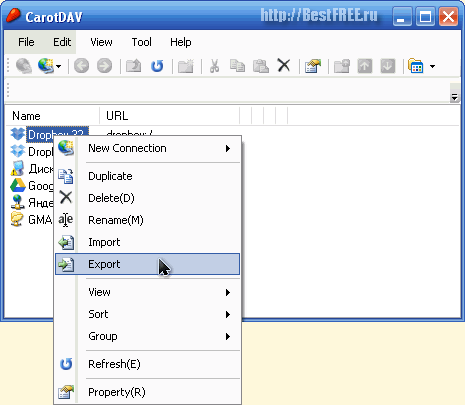
Настройки в XML-формате сохраните в любом укромном месте, чтобы в случае вредительских действий недоброжелателей Вы всегда могли восстановить все свои подключения (меню «Edit» – «Import»).Достоинства и недостатки программыПлюсы:
небольшой размер и портативность;
поддержка большинства популярных протоколов и файлохранилищ;
возможность шифрования передачи данных и авторазбивки больших файлов;
возможность защиты запуска программы мастер-паролем;
удобная функция резервирования и восстановления профилей настроек.
Минусы:
англоязычный интерфейс;
нет возможности предпросмотра файла на сервере;
нет функции синхронизации файлов на локальном ПК и удаленном сервере.
ВыводыCarotDAV, несомненно, понравится всем, кто пользуется несколькими «облачными» файлохранилищами. Программа позволяет выполнять базовые действия с файлами на уровне «родных» клиентских приложений, но при этом потребляет намного меньше системных ресурсов и, что самое главное, дает возможность собрать все свои аккаунты в одном месте и иметь к ним быстрый доступ.Если Вы не нуждаетесь в специфических функциях, которые предоставляет клиентское ПО Вашего файлхостера, то CarotDAV будет просто находкой для быстрого обмена Вашими файлами всегда и везде!
Скачать CarotDAV 1.9.11:
|
Скрытый текст (вы должны зарегистрироваться или войти под своим логином):
У вас нет прав чтобы видеть скрытый текст, содержащейся здесь.
|